下面的文章將告訴用戶如何在Bitwar Data Recovery從最後一個斷點繼續檔案救援。
許多用戶都認為在Mac上最好的Mac檔案救援軟體是Bitwar Data Recovery。因為它是專業高效的檔案救援軟體,僅需三步驟即可救回Mac電腦、Windows電腦或存儲裝置上丟失任何檔案類型的檔案。即使您不熟悉電腦操作也很容易根據它的步驟完成救援。此外,該軟體還添加了許多其他工具,以幫助您在救援前可以預覽掃描到的檔案,用來幫助您精準的判斷該檔案是否可被救援!
有時,某些Mac用戶在使用Bitwar Data Recovery時可能會意外地停止或關閉檔案救援過程,以至於他們認為必須重新啟動才能開始掃描過程。因此,這裡介紹如何使用Bitwar Data Recovery從最後一個斷點繼續進行檔案掃描的方法。
快速遵循以下教程,並學習如何從Bitwar Data Recovery Software for Mac中的最後一個斷點繼續進行檔案救援。
從最後一個斷點繼續檔案救援的步驟
步驟1:啟動軟體
在Mac裝置上打開檔案救援軟體Bitwar Data Recovery。
步驟2:選擇分區或裝置
選擇要救援檔案存儲的分區或裝置,然後點擊下一步按鈕。
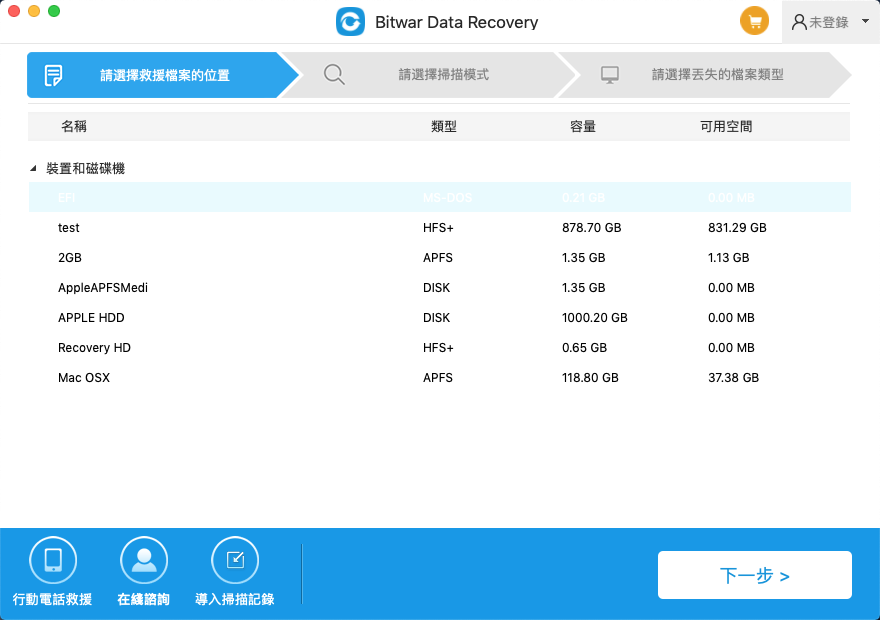
步驟3:重新掃描或繼續掃描
軟體此時將顯示一條消息提示:上一次掃描尚未完成,您要繼續嗎?因此,如果要從最後一個斷點繼續掃描,請點擊“繼續”按鈕或“重新掃描”以再次開始整個救援掃描。選擇繼續選項後,軟件將繼續您的上一個斷點掃描。假設您已掃描65.89%,那麼該軟件將從65.89%繼續進行到結束。
步驟4:預覽掃描結果
最後,您需要做的就是預覽掃描結果並選擇要救援的檔案,然後單擊“復原”按鈕完成救援。
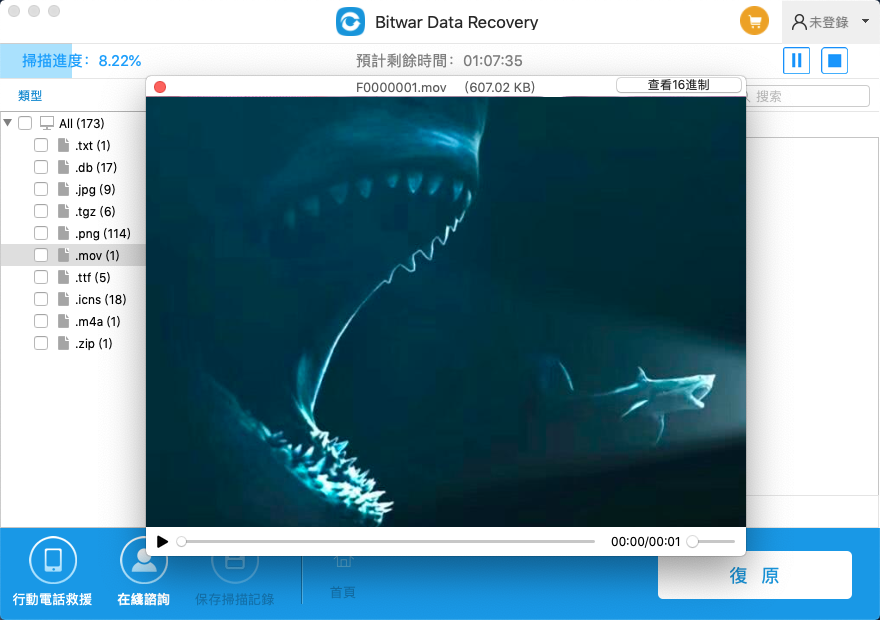
立即繼續最後一個斷點!
通過方便的Bitwar Data Recovery軟體,您可以立即救援Mac丟失的任何類型的檔案。Bitwar Data Recovery為Mac用戶提供最佳的完成效率和體驗感,您可以按照自己的意願選擇重新掃描或斷點掃描。




